こんにちは。宮嶋茉莉緒です。あっというまに7月中旬。早いですね。。
本日は、Webサイトのページを見ている表示のまま印刷するご紹介をご紹介いたします。
ブラウザの「印刷」やマウスの右クリックで「印刷」を選んで印刷したら画像と文章がバラバラになって印刷された!というご経験はございませんでしょうか。
そんなときにお勧めなのが、表示したままのページを画像やPDFにできる、Google Chromeの拡張機能となる、「Fireshot」です!
使い方は簡単。以下、パソコンでの使用を想定しています。
1.Google Chromeに「Fireshot」を入れる。
・Google Chromeがパソコンに入っていない方はこちらからインストールしてください。
・Google Chromeを開いたら「FireShot」をインストールします。下記URLにアクセスし、「Chromeに追加」→「拡張機能を追加」を押してください。
これで準備完了です。
2.印刷したいページを開きます。
ブラウザの右上に、水色背景の「S」のマークが表示されると思うので、押します。
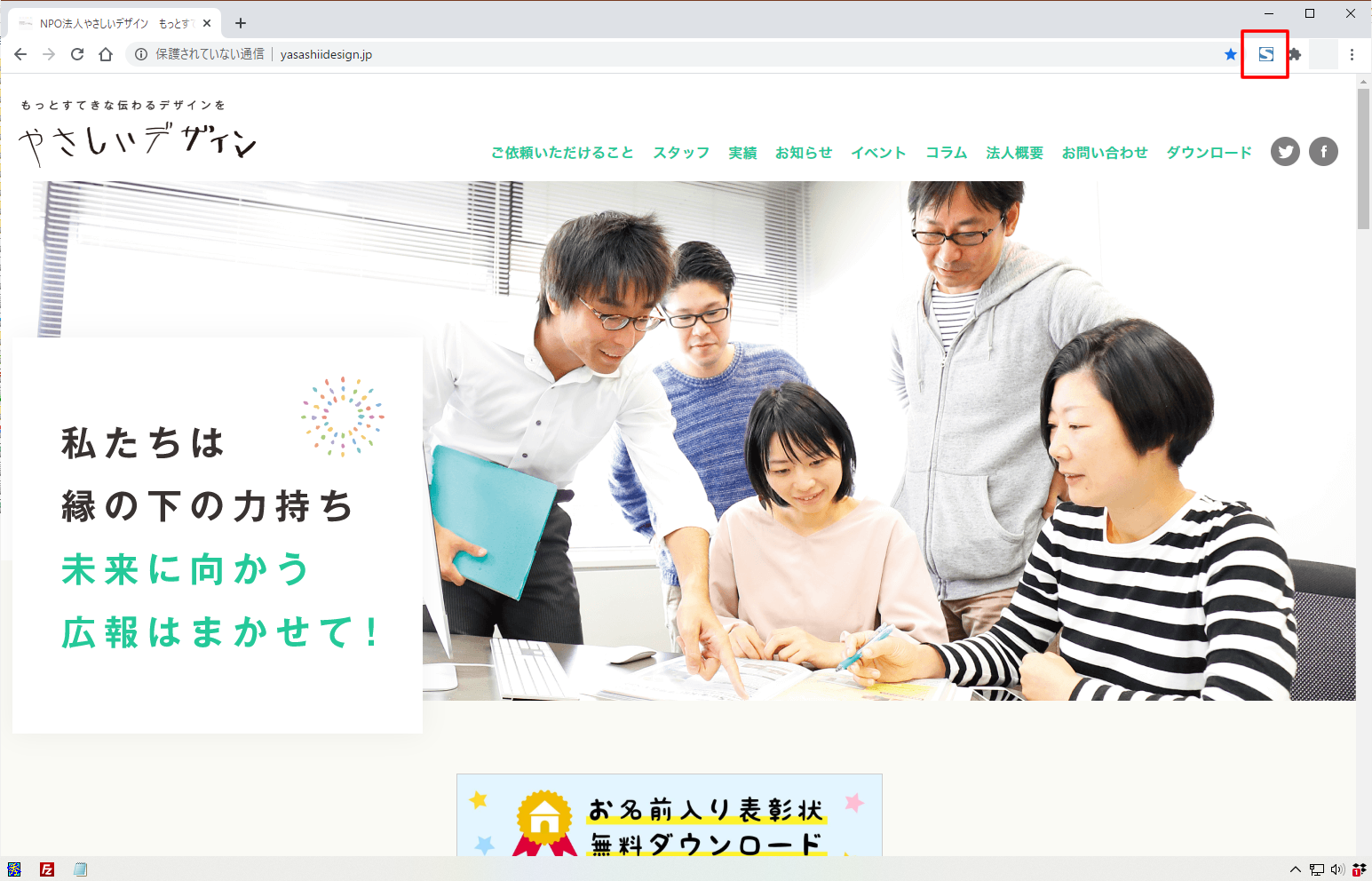
そうすると、下記のようないくつか選択肢が出てきます。

・表示部分をキャプチャ … まさに今表示している画面の表示を印刷したい場合
・ページ全体をキャプチャ … そのページ全体を印刷したい場合
・選択範囲をキャプチャ … ページに一部を印刷したい場合
印刷をしたい内容によって最適なものを選んでください。
上記のいずれかを押すと、下記のような別のページが立ち上がります。
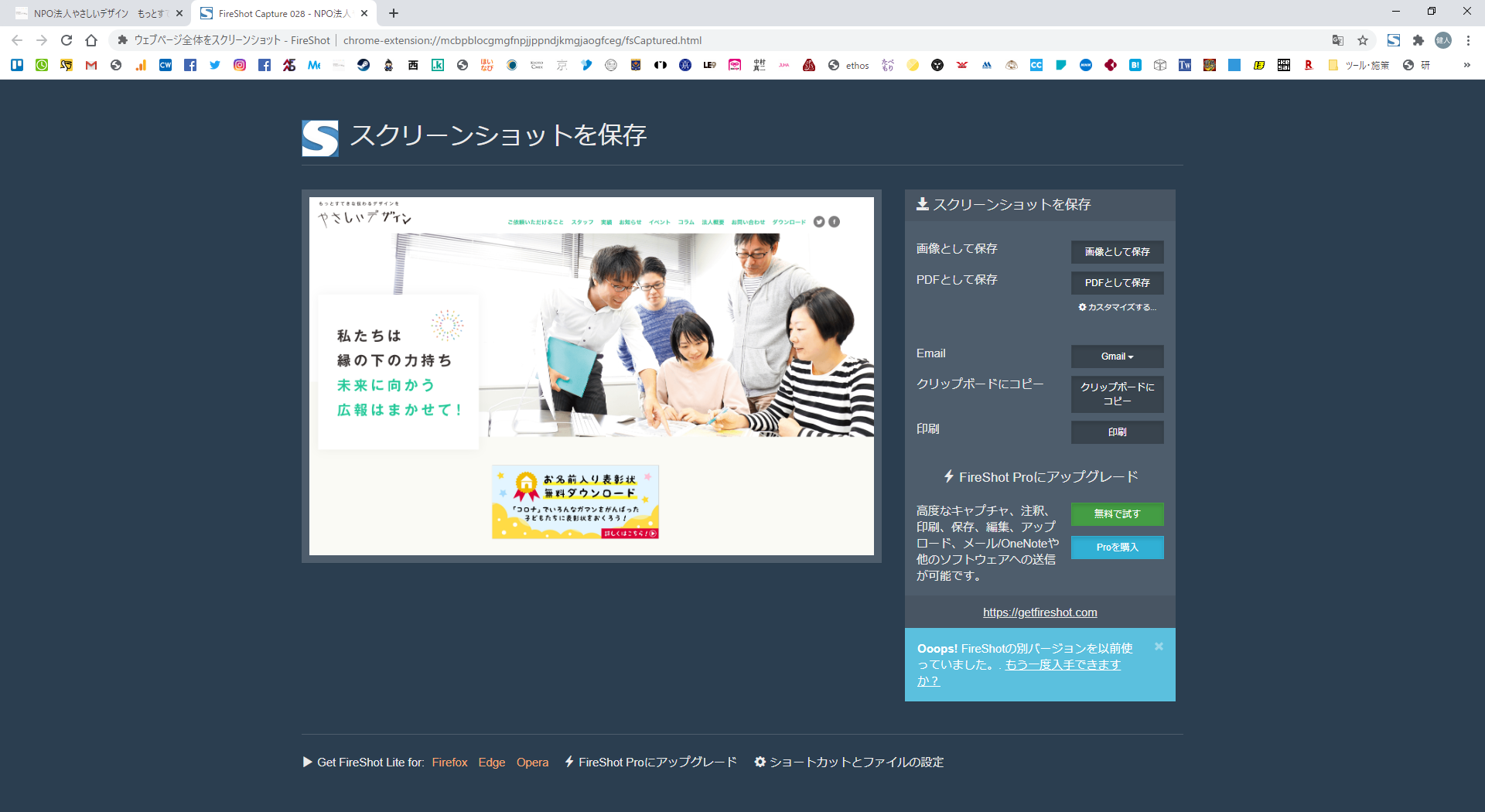
「スクリーンショットを保存」の中の、「画像で保存」または「PDFとして保存」を押してください。
3.画像またはPDFを印刷できます!
「2」で作成した画像やPDFを開き、いつもご利用されているプリンターなどで印刷してください。
*
実は、Webページを印刷した際にきれいに印刷できるかどうかは、そのWebページが印刷表示用に調整しているかによります。通常ユーザーさんが見るWebサイトの表示とは別に、追加でコーディングをする必要がございます。
時々、「印刷すると表示がうまくいかないんですけど」と聞かれることがあるので、印刷用にコーディングしないといけないということはあまり知られていないのかもしれませんね。。





